
Windows 10の導入に伴い、MicrosoftはWindowsDefenderを追加しました。 現在市場で見つけることができる最高のアンチウイルスのXNUMXつ また、完全に無料で、毎日更新されます。 WindowsDefenderだけでなく ウイルスやマルウェアから私たちを保護しますが、スパイウェア、ランサムウェア、およびさまざまな代替品からも保護します.
オペレーティングシステムにネイティブに統合されていることは事実ですが、システムに他の問題を引き起こす可能性があります。これらの問題は、簡単な更新ですばやく解決されます。 Windows Defenderが提供する利点にもかかわらず、生涯アンチウイルスを使用することに賛成している場合は、 WindowsDefenderをアンインストールする方法。
WindowsDefenderが提供するもの
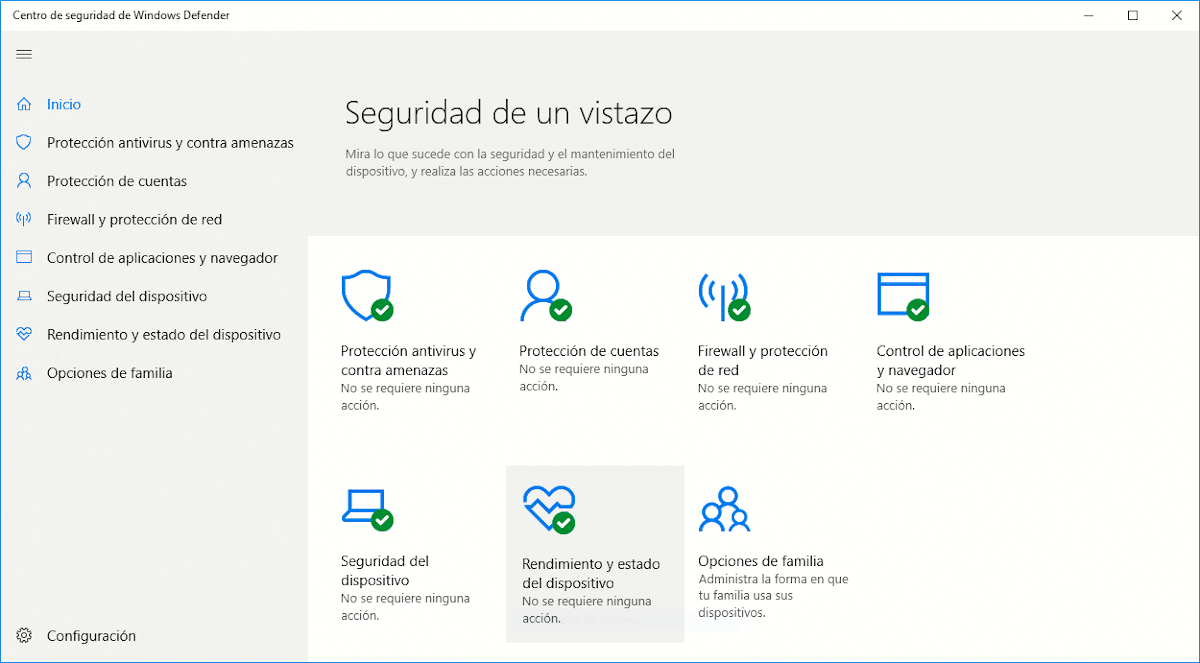
WindowsDefenderはWindows10に組み込まれており、バックグラウンドで実行されますが、従来のウイルス対策とは異なり、これは 消費するリソースはごくわずかです そして、それが機能していることにほとんど気付かないでしょう。
Windowsアンチウイルスのおかげで、ダウンロードしたりコンピューターに忍び込んだりする悪意のあるファイルからシステムを保護することはできません。 ランサムウェアから身を守ることができます。 ランサムウェアは、金銭的な身代金と引き換えに機器のすべてのコンテンツを暗号化することを担当する脅威であり、それを支払うときに、暗号化パスワードを提供することを誰も保証しません。
ランサムウェア攻撃から身を守るのにどのように役立ちますか? チームの最も価値のある情報を保存するフォルダーを保護します。 このようにして、どのアプリケーションがそれらのフォルダーにアクセスできるかを確立できるため、アプリケーションがアクセスしようとすると、いつでもアクセスできなくなり、コンテンツが暗号化されます。
Windows Defenderでは、パブリックネットワークに接続するときにそれを防ぐために、Windowsファイアウォールの操作を構成することもできます。 共有したドライブに誰もアクセスできません ネイティブに。 また、SmartScreen機能を使用してコンピューターにアプリケーションをインストールするときにも保護され、インストールをブロックしたり、警告を発したりすることができます。
ご覧のとおり、Windows Defenderがネイティブに提供する機能は、他のアンチウイルスにある機能と同じです。 Windows 10のリリース直後、ウイルス対策ソフトウェアを作成したいくつかの企業 彼らはWindowsDefenderのためにMicrosoftを訴える可能性を提起した、最終的には何も起こらなかった要求。
Windows 10HomeでWindowsDefenderを無効にする方法
マイクロソフトは、さまざまなバージョンのWindows 10を市場に提供しており、それらはすべてさまざまな環境向けです。 ホームバージョンは、個人ユーザーおよび中小企業を対象としています。 Windows 10のProバージョンは、リモートアシスタンスなどの一連の機能を提供するため、大企業を対象としています。 ホームバージョンでは利用できません。
エンタープライズバージョンのWindows10は、Windows 10 HomeおよびProのすべての機能を提供しますが、 リモートでの機器のより優れた制御と管理、 一方、教育版はホーム版と実質的に同じ機能を備えていますが、学生向けであるため低価格です。
Windows 10HomeでWindowsDefenderを無効にする場合は、 プロセスは他のバージョンとは異なります、以下で詳しく説明するプロセス。 しかし、まず最初に、Windowsレジストリにアクセスするときに、値を知らなくても変更でき、コンピュータが完全に機能しなくなるため、何をしているのかを明確にする必要があります。
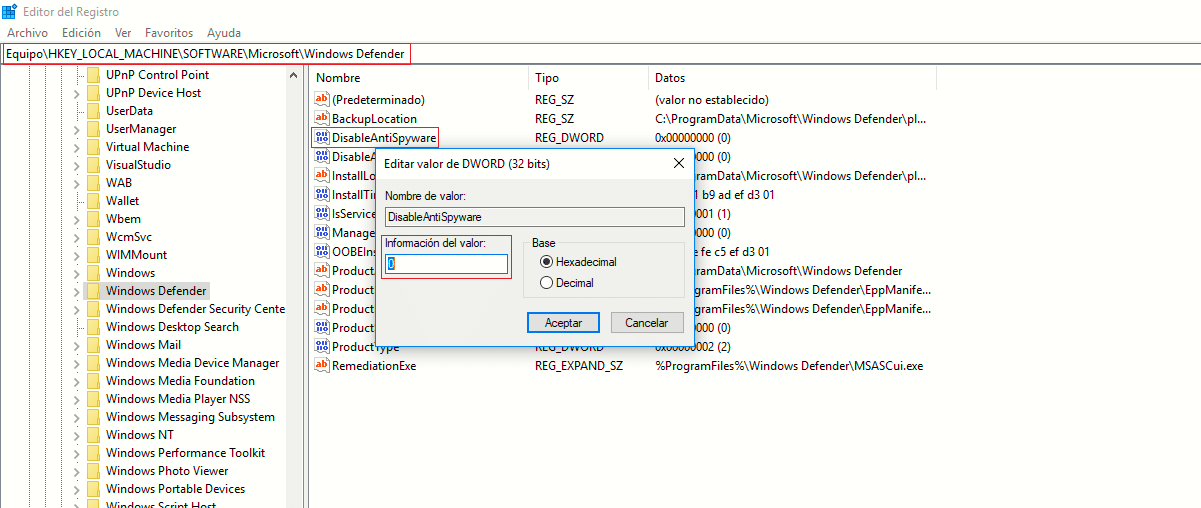
- まず、Cortanaの検索ボックスに移動し、引用符なしで「regedit」と入力します。 質問へ このアプリケーションがコンピューターに変更を加えることを許可しますか? [はい]をクリックします。
- それから私達はルートに行きます HKEYLOCALMACHINE \ SOFTWARE \ Policies \ Microsoft \ Windows Defender
- Windows Defenderフォルダー内で、DisableAntiSpywareファイルを見つけてダブルクリックします。
- 最後に、値を0から1に変更する必要があります。をクリックします。 受け入れます y コンピューターを再起動します。
DisableAntiSpywareファイルが見つからない場合は、以下の手順に従って作成する必要があります。
- Windows Defenderフォルダー内で、マウスの右ボタンをクリックします。 新規> DWORD値(32ビット)。
- 次に、マウスの右ボタンでクリックし、名前をDisableAntiSpywareに変更します。 次に、[変更]をクリックして、値を0から1に変更します。
- クリック 受け入れます y 機器を再起動しました。
Windows 10 Pro、Enterprise、またはEducationでWindowsDefenderを無効にする方法
Windows 10 Pro、Enterprise、またはEducationでWindows Defenderを非アクティブ化するプロセスは異なります。これは、レジストリではなくグループポリシーを使用して、次の手順を実行するためです。
- Cortanaの検索ボックスには、引用符なしで「gpedit.msc」と記述します。 質問へ このアプリケーションがコンピューターに変更を加えることを許可しますか? [はい]をクリックします。
- ポリシーエディターウィンドウ内で、次のパスをたどる必要があります:[コンピューターの構成]> [管理用テンプレート]> [Windowsコンポーネント]> [Windows DefenderAntivirus]。
- 次に、右側のパネルに移動して、をXNUMX回クリックします WindowsDefenderアンチウイルスを無効にします。
- ポップアップウィンドウで、クリックして[有効]チェックボックスをオンにする必要があります。 最後に、この順序で[適用]と[承認]をクリックします。
変更を有効にするには、コンピューターを再起動する必要があります。
Windows Defenderまたは従来のウイルス対策?

WindowsDefenderはWindows10でネイティブに市場に登場して以来、その方法を示すさまざまな調査があります。 Windows Defenderを使用すると、十分以上のものがあります 知識を活用し、そこで見つけた、または電子メールで受信したアプリケーションやファイルのダウンロードとインストールに専念しない限り、あらゆる個人または企業のニーズを満たすため。
あなたのニーズが非常に具体的でない限り、私は特にそれなしで行うことをお勧めしません。 私は長年コンピューティングの世界にいて、リリースされたWindowsのすべてのバージョンをテストしたので、事実を知って話します。 Windows 10は、Microsoftが市場にリリースしたWindowsの最高のバージョンです。 近年、Windows7の許可を得て。
最高のバージョンであるだけでなく、ネイティブにuが含まれています市場で最も強力なアンチウイルスのXNUMXつではありません、私たちが気付かないうちに常に機器を保護する統合。サードパーティのウイルス対策アプリケーションでは決して見られないものであり、常に機器の動作を常に遅くするアプリケーションです。